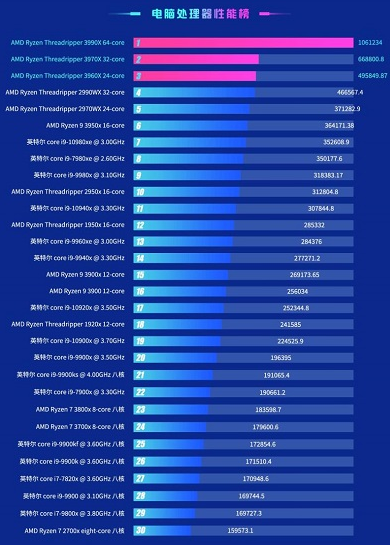怎样使用火绒安全软件控制上网时间?使用火绒安全软件控制上网时间的方法?
怎样使用火绒安全软件控制上网时间,怎样使用火绒安全软件控制上网时间呢?今天和大家分享一下怎样使用火绒安全软件控制上网时间。
怎样使用火绒安全软件控制上网时间呢?今天和大家分享一下怎样使用火绒安全软件控制上网时间。
工具/原料
华硕灵越
Windows 1020H2
火绒安全软件5.0.63
方法/步骤
1
首先打开火绒安全软件,如下图,点击界面下方的访问控制选项
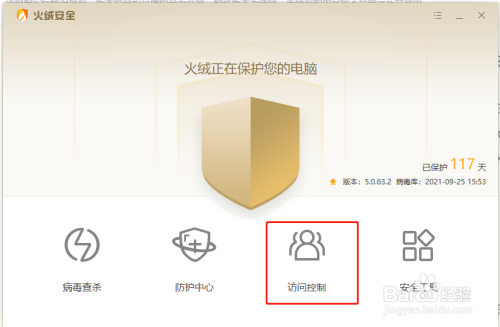
2
打开如下图界面,选项上网时段控制选项,开启后面的开关
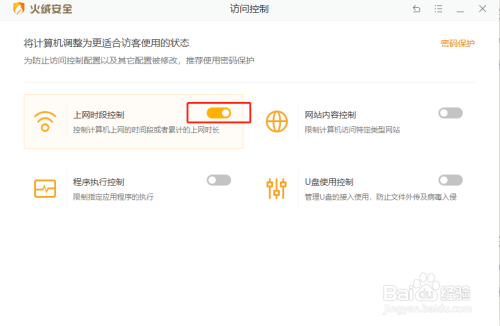
3
开启后,点击打开上网时段控制选项,如下图
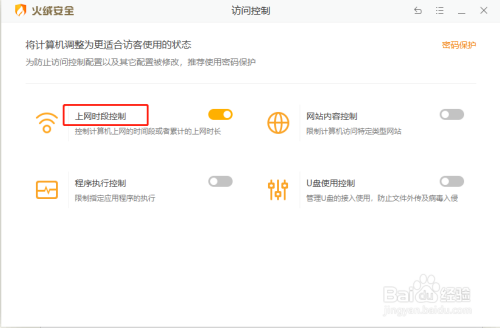
4
打开如下图界面,可以看到下方出现了星期一到星期日的图形列表,分成了很多个方框,一个方框代表一个小时。
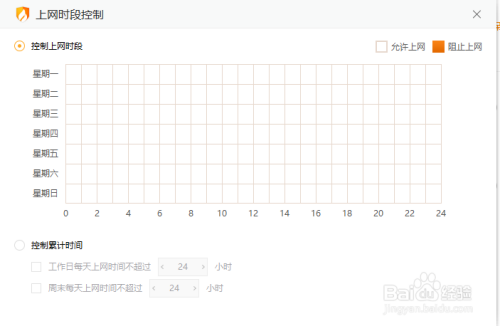
5
将鼠标移动到需要设置日期后面的方框上面,双击鼠标左键,如下图,可以看到这个方框已经被选中了,这就代表了星期日的6点到7点不允许上网,其他时间可以上网。
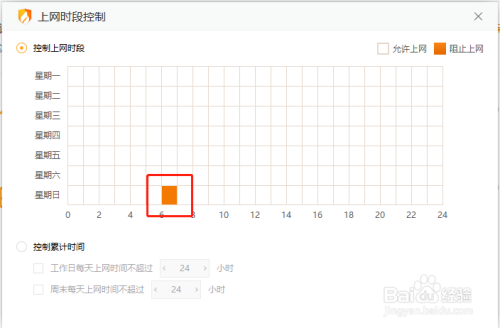
6
到此,使用火绒安全软件控制上网时间已经完成了。
经验内容仅供参考,如果您需解决具体问题(尤其法律、医学等领域),建议您详细咨询相关领域专业人士。关键词: 上网时间控制软件
责任编辑:hnmd004
- 怎样使用火绒安全软件控制上网时间?使用火2023-04-12
- 成熟的男人的标志是什么?成熟的男人有哪些2023-04-12
- 蛇汤怎么做好吃?蛇汤的家常做法介绍?2023-04-12
- 一根网线怎样连两台电脑?一根网线连接两台2023-04-12
- 怎么制作春饼?制作春饼的方法步骤?2023-04-12
- 怎么正确使用卫生巾?正确使用卫生巾的方法2023-04-12
- 如何弄死QQ宠物?弄死QQ宠物的方法步骤?2023-04-12
- 天天播报:如何教鹩哥说话?训练鹩哥说话的2023-04-12
- 学会在家自己做发型 不同的发型编发方法步2023-04-12
- 导致失眠的原因有哪些?导致失眠的原因汇总2023-04-12
- 武汉婚纱摄影前十强有哪些?武汉的婚纱摄影2023-04-12
- 关注:光伏组件板块上市公司2022年业绩亮眼2023-04-12
- 环球热点!单机容量最大、关键部件自主,千2023-04-12
- 规划装机容量超2000万千瓦!广西积极推进海2023-04-12
- 甘肃能监办:完善交易规则,积极化解高比例2023-04-12
- 节能风电:一季度利润总额4.84亿元|世界今2023-04-12
- 成都支持制造业高质量发展:最高给予1亿元2023-04-12
- 大消费板块持续走弱,贵州茅台创年内新低 2023-04-12
- 阳光油砂涨超18%,近两日累涨近70%2023-04-12
- 甘肃今年计划完成国土绿化面积超1500万亩 2023-04-12
- 谷歌取消进入办公楼必须接种新冠疫苗要求,2023-04-12
- 17张表读懂2023年1季度风光储一体化项目!2023-04-12
- 招标 | 100~300吨!福建平潭长江澳海上风2023-04-12
- PPT | 熔盐储能开启长时储能篇章,光热发2023-04-12
- 储能电池产业链全景图谱(2023版)【储能头2023-04-12
- 每日报道:60年的大庆油田将从“黑金”走向2023-04-12
- 十大3D动漫排行榜 剧情最好的3d动漫排行榜2023-04-12
- AI撕裂游戏圈:有人失业,有人狂欢2023-04-12
- 京东也提交申请了!人民币可以购买港股 对2023-04-12
- 远洋集团1-3月协议销售额近166亿元2023-04-12